WordPressウェブサイトにライブチャットを追加する方法
公開: 2020-03-07ライブチャット機能を使用してインターネット上でいくつかのWebサイトを見たことがあるかもしれません。 ライブチャット機能を追加すると、訪問者と対話して問題を解決し、クエリを解決することで新しい訪問者を顧客に変えることができます。
ライブチャット機能は、あなたとあなたの顧客にすぐに利益をもたらします。
ライブチャット機能は、銀行のWebサイト、個人のブログ、金融のWebサイト、旅行のWebサイト、ビジネスのWebサイト、代理店のWebサイト、およびその他のいくつかのWebサイトにあります。 明確にするために、ライブチャット機能は日常生活で遭遇するすべてのWebサイトにあります。
したがって、このチュートリアルでは、WordPressサイトにライブチャットを簡単に追加する方法を説明します。
WordPressWebサイトでライブチャットを使用する理由
ライブチャット機能は、顧客と訪問者があなたに連絡し、非常に短い時間で質問を解決するのに役立ちます。
ライブチャットは、クエリを解決することで新しい顧客を獲得し、問題を解決することで古い顧客を維持し、SMSの返信が届くまで何時間も待たずに、訪問者や顧客にあらゆる種類の支援を提供するのに役立ちます。
ライブチャットは、電子メール、電話、SMSを含むカスタマーサービスのすべてのチャネルの中で最高レベルの満足度を持っていることがわかります。
ライブチャットは、放棄されたカートを回復し、Webサイト全体のコンバージョン率を向上させるのにも役立ちます。 ライブチャット機能はすべてのページで有効にできるため、最高のサポートチャネルになります。
ライブチャットはまた、既存の顧客を忠実な顧客またはブランドアンバサダーに変えます。彼らはこの機能を使用した迅速な顧客支援に常に満足しているからです。
ライブチャットの長所と短所
ライブチャット機能には長所と短所があります。
最初に長所について話し合いましょう。
長所
- 始めるのは簡単で安価です。
- あなたのウェブサイトに応じてルックアンドフィールを変更することができます。
- ライブチャットは、Webサイトのすべてのページで有効にできます。
- ライブチャットの応答が速いということは、訪問者が待つ必要がないことを意味します。
- また、訪問者を顧客に変えるのにも役立ちます。
- また、熱のメールやサポートコールに応答することで、サポートチームの時間を節約できます。
- クエリも同時に解決されるため、顧客満足度も非常に高くなっています。
- ライブチャットサポートを外部委託し、24時間年中無休のサービスを提供できます。
- これは、リードをキャプチャするためにも使用できます。
- また、顧客に関する分析情報を一緒に使用することもできます。
短所
- ライブチャットは無料ではありません。
- サポートチームは、訪問者からの問い合わせに対応できる必要があります。
- 顧客は、ライブチャットがオフラインになるのを見てがっかりしています。
- ライブチャットサポートのアウトソーシングには費用がかかります。
WordPressWebサイトにライブチャットを追加する方法。
このチュートリアルでは、ライブWP-3CXによるライブチャットを使用します。
別の方法:screetsによるLiveChat無制限のWordPressプラグインを使用することもできます。 このプラグインは、最も人気のあるWordPressライブチャットプラグインの1つであり、7725人以上の有料ユーザーによって使用されており、5つ星のうち4.43を読んでいます。
このプラグインは、CodeCanyonのベストセラーチャットプラグインの1つでもあります。
その機能のいくつかは次のとおりです。-
- オープンソース
- 無制限のドメインにインストール
- 100人のユーザー1が一度にチャットできます(つまり、10人のオペレーターと90人の訪問者)
- 軽量。 ページのパフォーマンスを低下させないようにiframeで機能します。 ページが完全に読み込まれると、ウィジェットが自動的に読み込まれます。
- 多言語サポート(WPMLおよびPolylangプラグイン)
- 非常にクリーンなコード
- 複数のオペレーターが同じユーザーの質問に回答できます
- 新規訪問者がオンラインになったときの「電子メール通知」(オプション)
- SSLサポート。 すべてのあなたと訪問者のメッセージは暗号化されます
- 最新のWordPressでテスト済み
- GDPRコンプライアンス(ページの最後の詳細を参照)
- PHP7.2およびWordPress5.3.xでテスト済み
このプラグインは、無料のサービスであるGoogle CloudのFirebaseを利用しており、GDRPにも不満があります。 ライブチャットは、WPGuruji.comのような他のいくつかのWordPressブログでも言及されています。
WordPress用の優れた無料のライブチャットプラグインはありません。 使用するには定期的な料金を支払うか、それを取得するには1回限りの料金を支払う必要があります。
市場で最高のライブチャットソフトウェアです。 自社のビジネスWebサイトの1つであるGloriousThemes.comで使用しているため、秘密裏に推奨することができます。
ライブチャットプラグインのインストール
開始するには、プラグイン>新規追加>検索>Wpライブチャットに移動します
ダウンロードしたら、wpライブチャットプラグインをインストールしてアクティブにします。
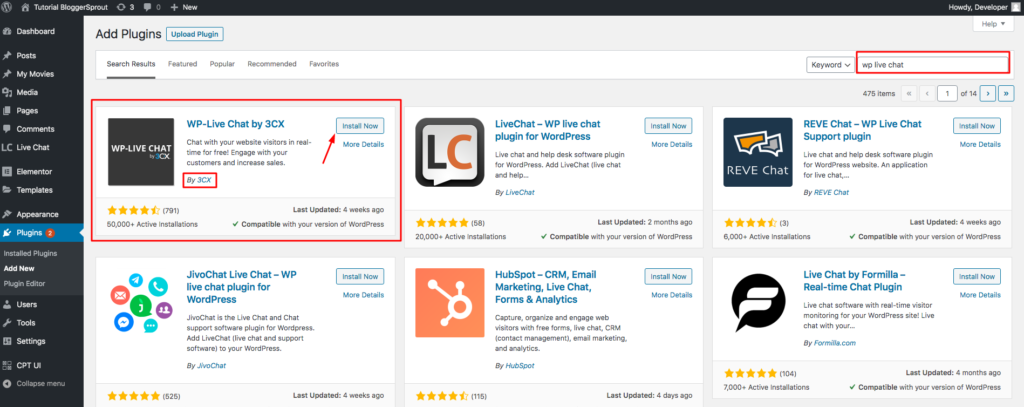
有効にした後、[ライブチャット]>[設定]をクリックします。 いくつかのオプションがあります。
一般設定の構成。
一般設定では、Webサイトのライブチャットボタンを表示する場所を構成できます。
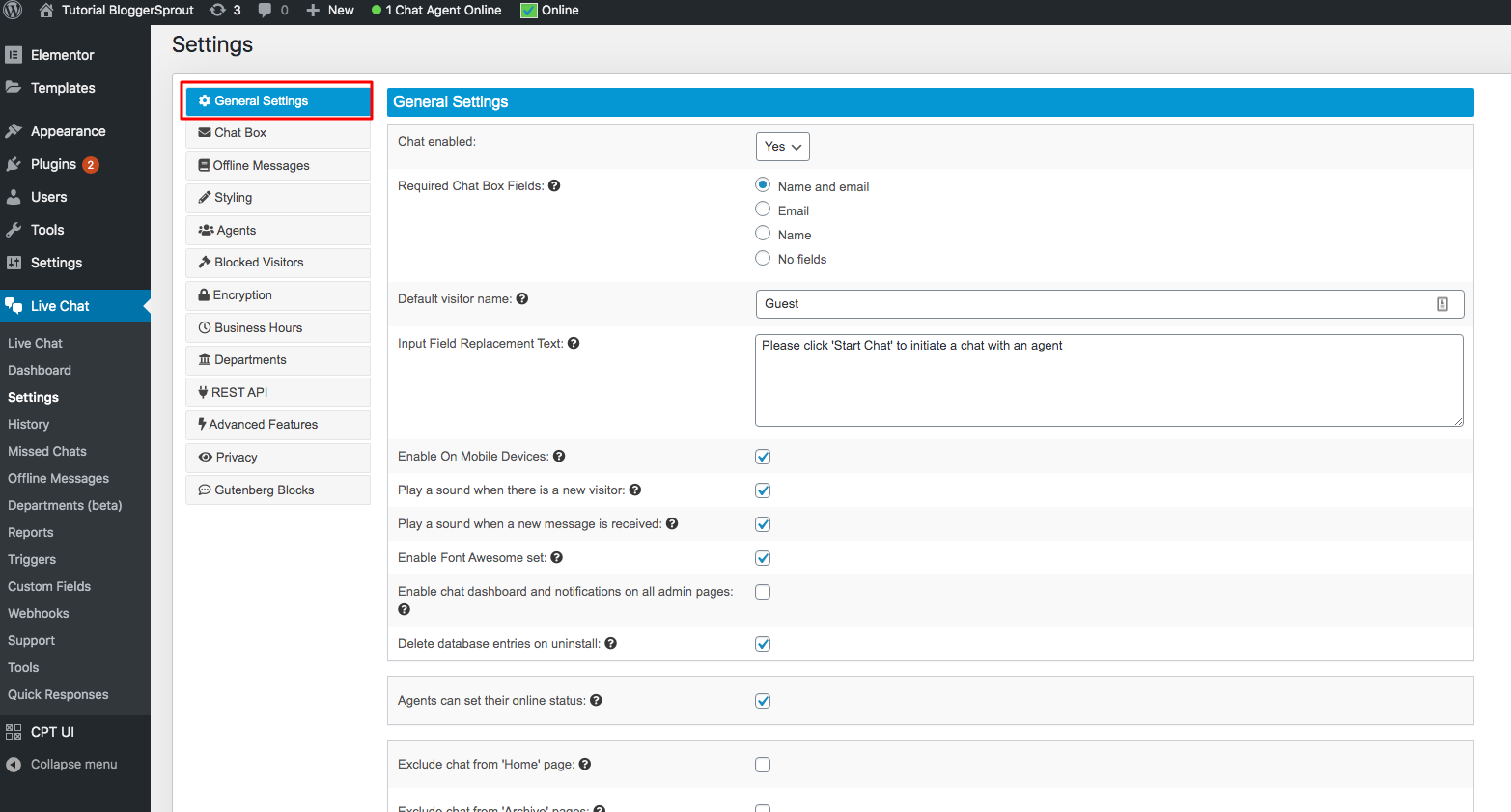
[変更を保存]をクリックします。
これにより、ライブチャットプラグインがアクティブになります。フロントエンドにアクセスして確認できます。
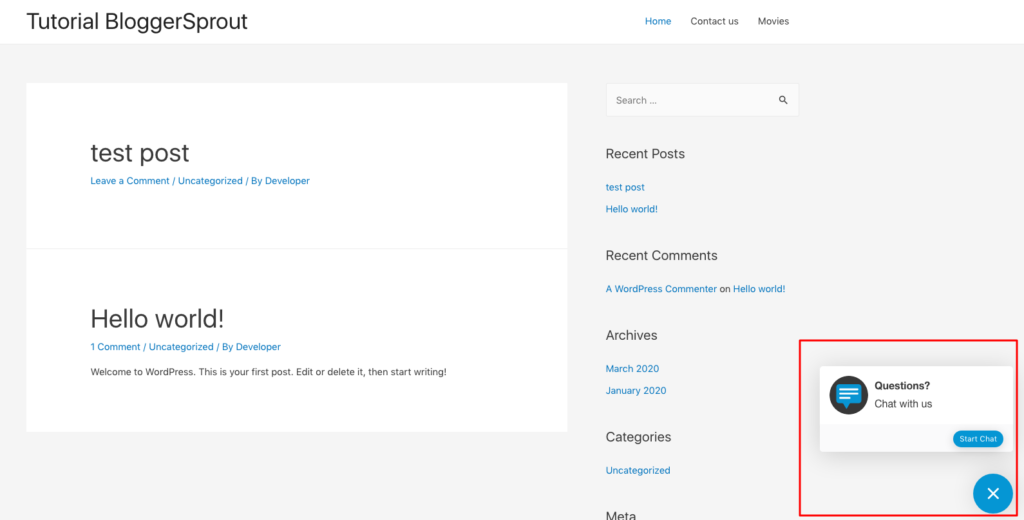
プラグインは多くの機能を提供し、プロバージョンも提供します。 ここでプロバージョンを見つけることができます。
ほとんどのデータは開発者によって事前に入力されているため、LiveChatプラグインを使用する準備ができています。 ただし、要件に応じてデフォルトのデータを変更できます。
チャットボックスの構成
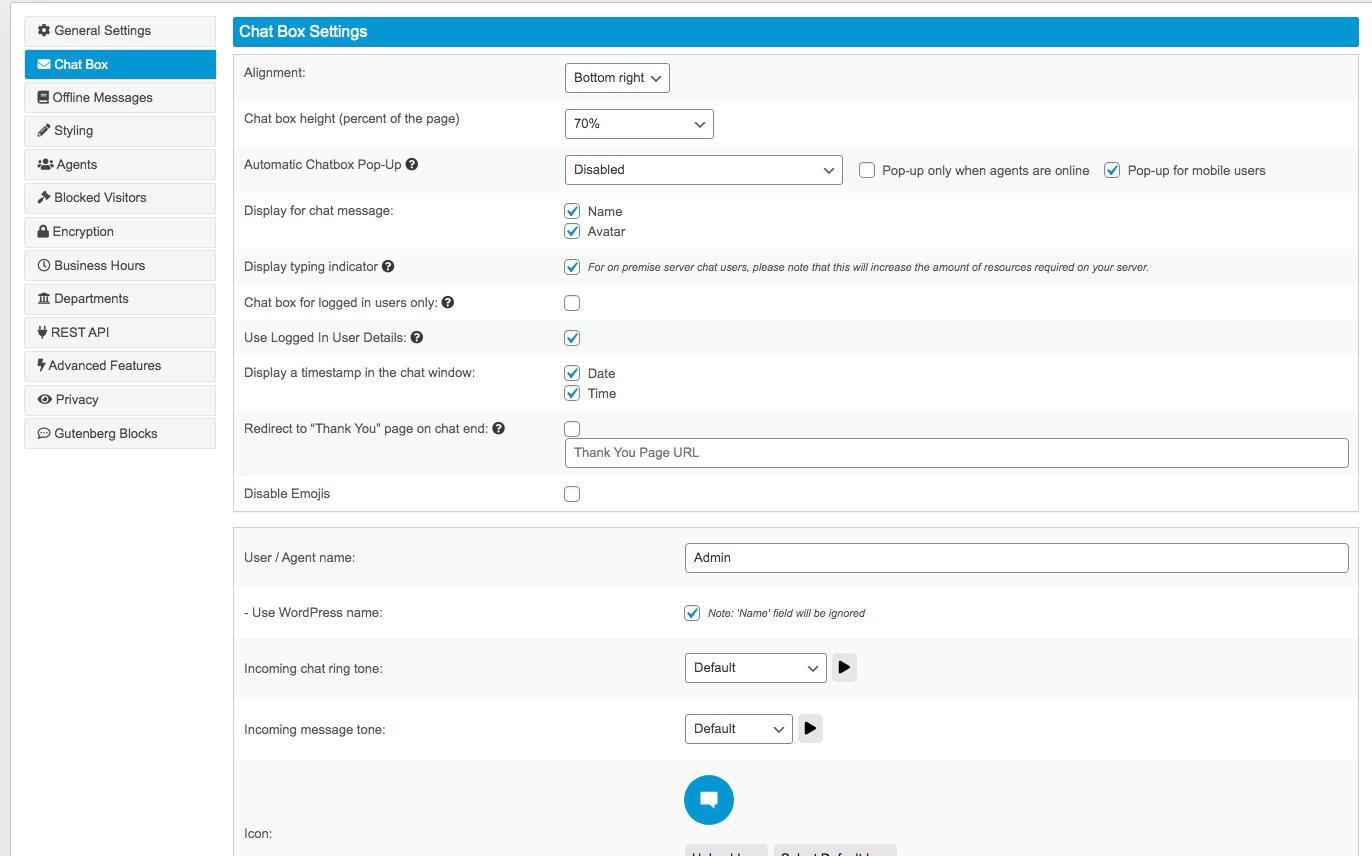
ここでは、チャットボックスの外観の変更、アイコンの変更、位置の変更、着信音の割り当て、チャットエージェントのデフォルト名の設定を行うことができます。

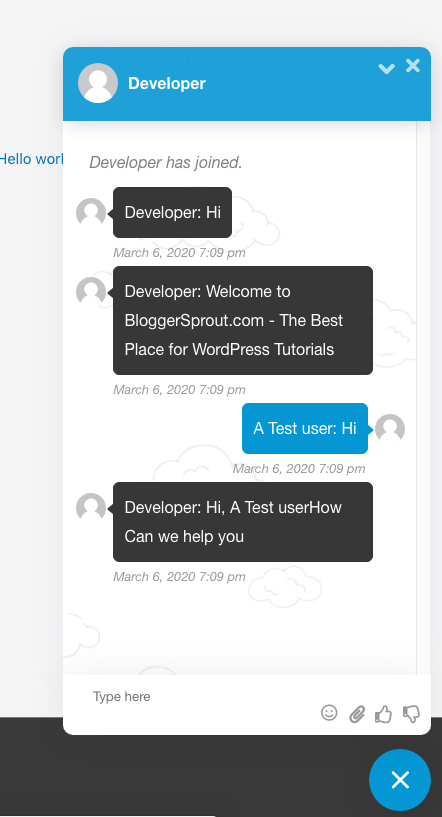
これで、ライブチャットプラグインを使用する準備が整いました。 チャットプラグインをトリガーして、デスクトップに自動的にポップアップし、モバイルユーザーに非表示にすることもできます。
オフラインメッセージの設定
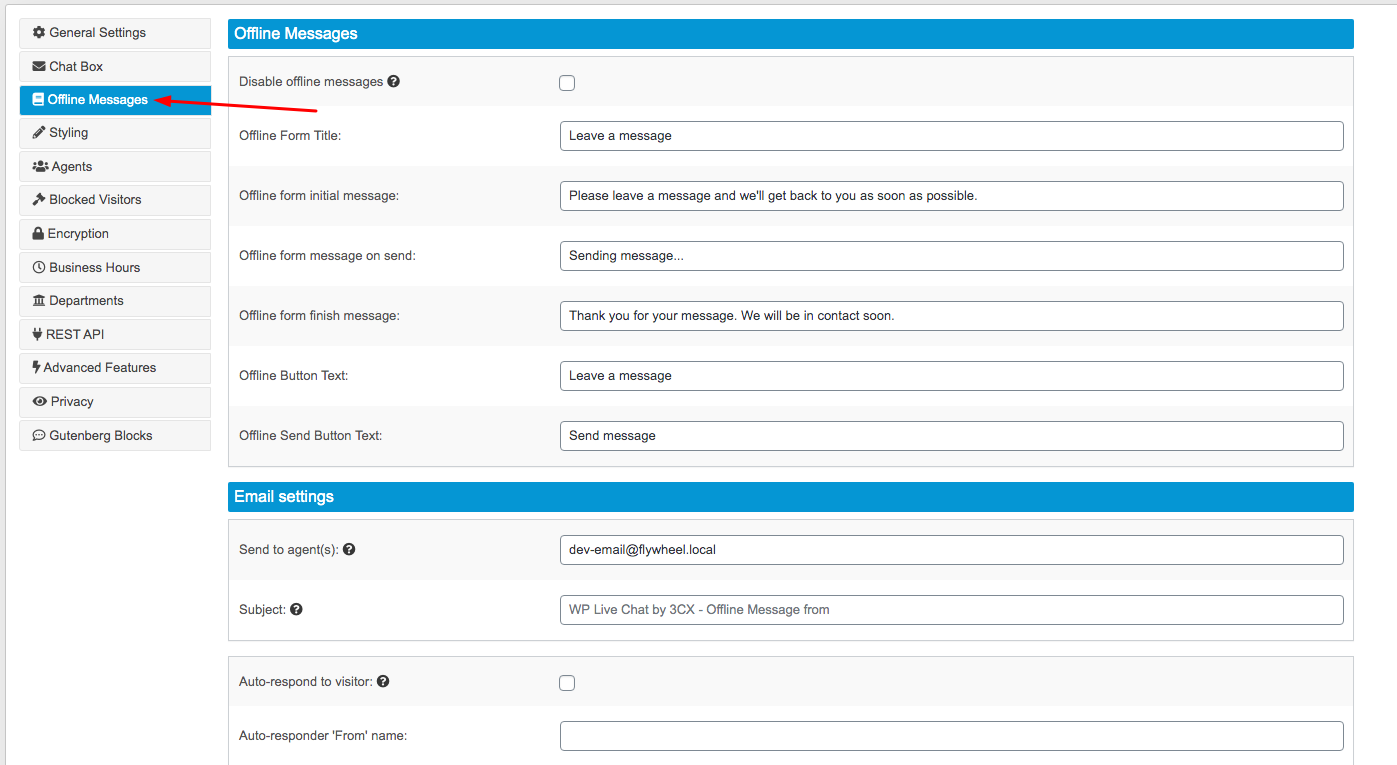
オフラインメッセージを使用すると、ライブチャットプラグインをリードキャプチャウィジェットとして機能させることができます。 プラグインは、すべてのサポートエージェントがオフラインであることを表示し、サポートエージェントがオンラインになったときにあなたを取り戻すことができるように、ユーザーに名前と電子メールおよびメッセージを送信するように求めます。
オフラインメッセージの設定
このセクションでは、ライブチャットウィンドウの色と感触を変更できます。 ライブチャットウィンドウにデフォルトとして表示されるアイコンとテキストを変更することもできます。
変更できるテキストは次のとおりです。-チャットの開始、接続、質問、チャットボックスのタイトル、イントロ、ウェルカムメッセージ、エージェントなしのメッセージ、その他いくつか。
エージェントの構成
ここでは、ライブチャットサポートチームとして機能する新しいユーザーを作成できます。 チャットエージェントは、WordPressの事前登録ユーザーから選択されます。
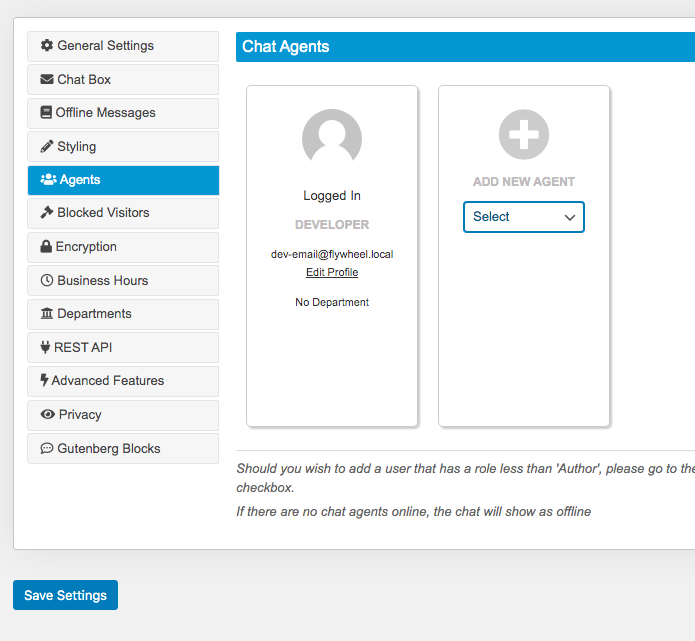
各チャットエージェントに部門を割り当てることもできます。
いくつかの追加機能
ライブチャットを使用すると、IPアドレスを使用して訪問者をブロックできます。ユーザーがチャットをスパムしたり、悪用したりしている場合は、このオプションを使用してユーザーをブロックできます。
また、暗号化キーを使用してメッセージ全体を暗号化することもでき、営業時間もサポートします。 営業時間を有効にすると、ライブチャットプラグインは、営業時間に基づく時間に応じて、訪問者にオンラインまたはオフラインのメッセージを表示できます。
営業時間は日曜日から月曜日までご希望に応じて設定できます。
ライブチャットは、チャットエージェントに役立つ部門もサポートしています。 プレセールス、テクニカル、アカウント、ペイメントなどの部門を作成できます。
また、GDRPコンプライアンスのようなブロックおよびプライバシー制御を備えたGutenbergサポートが付属しています。
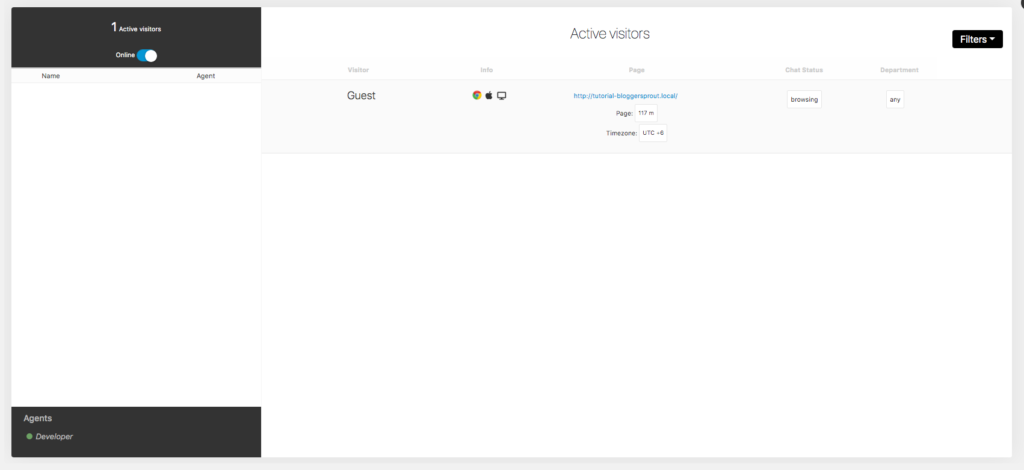
ダッシュボードとライブチャットウィンドウを提供します。 ダッシュボードには、情報、分析、不在チャット、クイックレスポンス、その他の最新ニュースが表示され、ライブチャットウィンドウには、オンラインでチャットボタンをクリックしたユーザーの数が表示されます。
最後の言葉-結論
ライブチェックは、訪問者を顧客に変え、ユーザーエンゲージメントを高め、問題やクエリを解決し、ファンを救うためのブランドアンバサダーに変えるのに役立ちます。
このプラグインの設定には少し時間がかかりますが、それだけの価値はあります。
ウェブサイトでライブチャットプラグインを使用している場合は、プラグインの名前の下にコメントしてください。 ご不明な点がございましたら、コメント欄でお知らせください。
このチュートリアルが、WordPressの無料ライブチャットで簡単に学ぶ方法を学ぶのに役立つことを願っています。 ライブチャットに最適な8つのWordPressプラグインのリストもご覧ください。
この記事が気に入ったら、WordPressビデオのYouTubeチャンネルに登録してください。 Twitter、Facebook、TikTokでも私たちを見つけることができます。
